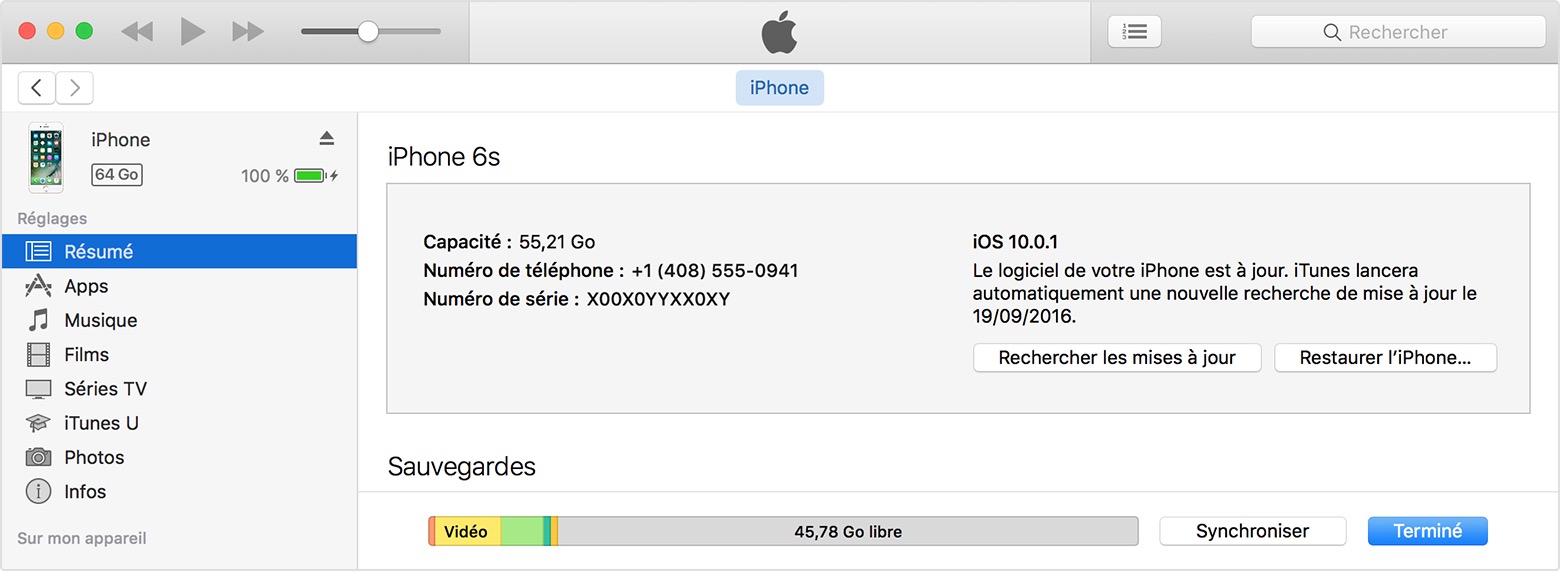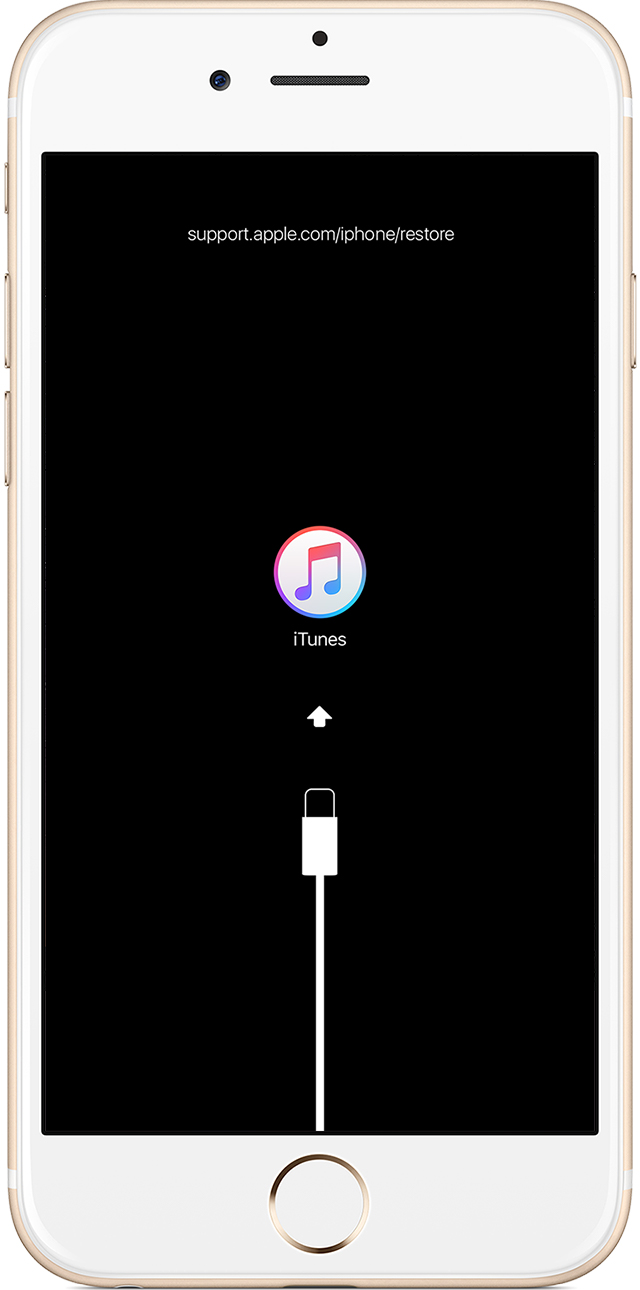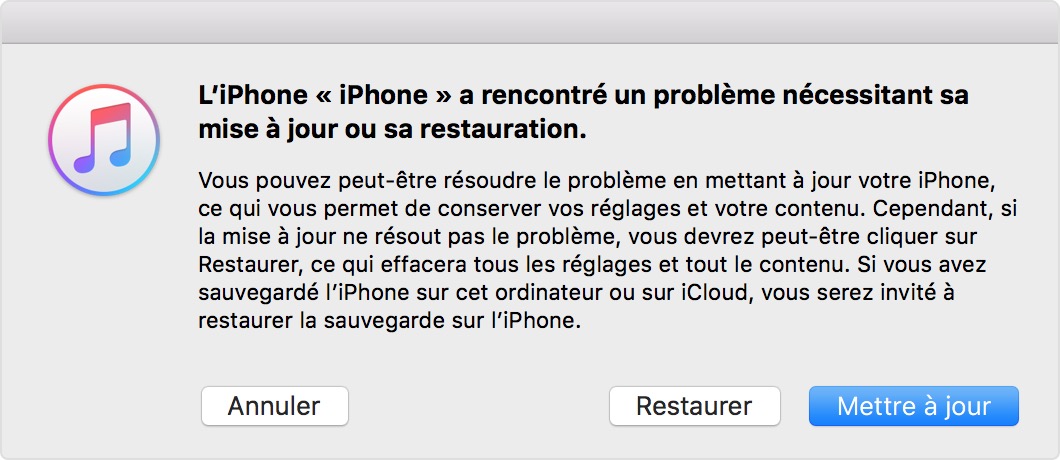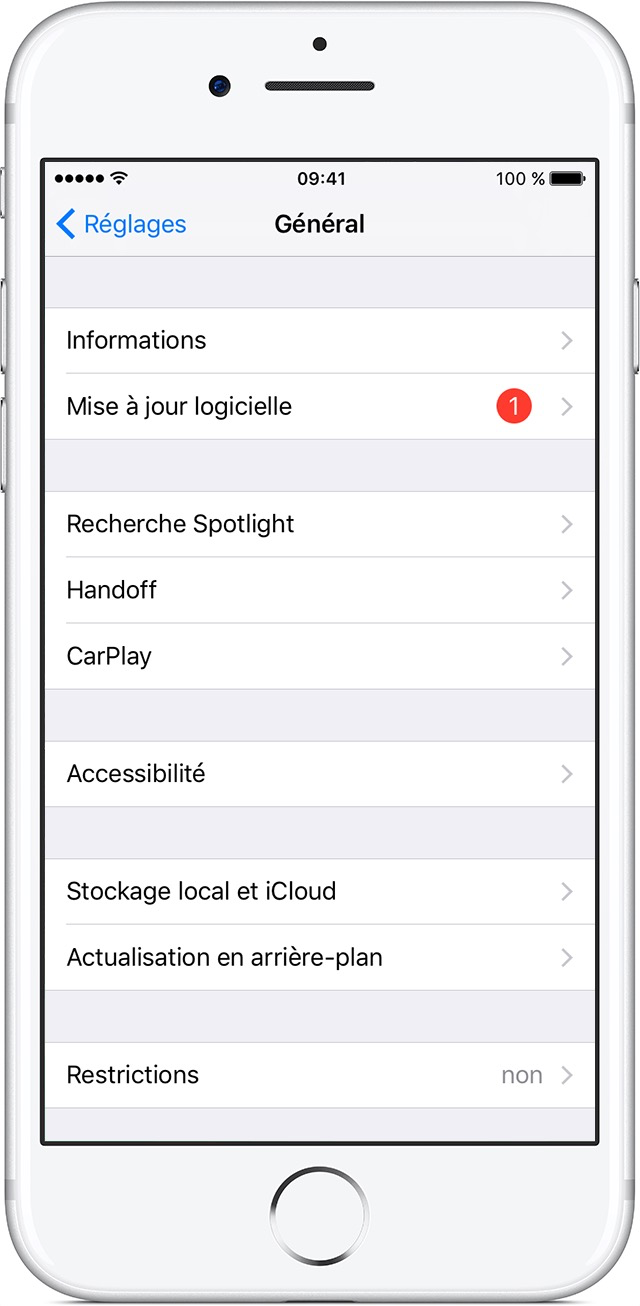L’application Yellow – quelques conseils

Je ne suis pas parent mais je comprends l’inquiétude par rapport à l’application Yellow, une application Française décrite comme le Tinder pour ados, qui faciliterait le partage de sextos et de photos dénudées (« nudes »).
Écoutez ici ma chronique sur le sujet à Énergie 106.1 Estrie.
Depuis les début d’internet, il a toujours eu des façons d’échanger des photos et des messages inappropriés. Par chat IRC, par courriel, Snapchat, chatroulette. Sans compter les sites comme Hot or Not.
À la base, Yellow est une application pour se faire de nouveaux ami(es). Mais l’App copie le principe de l’application de rencontres rapide Tinder (on glisse vers la gauche ou vers la droite pour indiquer notre intérêt) et vise les jeunes. Malaise.
Simplement en trichant sur mon âge, j’ai pu m’inscrire en deux minutes, et naviguer dans une galerie de photos de jeunes filles se mettant en valeur. Gros, gros malaise. (J’ai fermé mon compte tout de suite après.)
Les utilisateurs peuvent échanger des messages en privé par le biais de l’application Snapchat (Si Tinder demande un compte Facebook, Yellow utilise avec Snapchat, Instagram et Musical.ly). C’est là que ça peut facilement déraper: une photo partagée à un copain peut être conservée et partagée par la suite. Et le partage de photos de filles mineures, c’est de la pédophilie. Est-ce qu’il faut rappeler que c’est criminel?
Si on voit quelque chose d’inapproprié sur Yellow, on peut signaler un profil. Mais les faux comptes sur ce genre de site est tellement important, on en verra jamais la fin…
Pas de solution magique contre Yellow
Malheureusement, il n’y a pas de solution magique, de logiciel qui bloquerait tout. Si on peut bloquer l’application à la maison, un ado pourra se connecter n’importe où ailleurs. Rien ne sert d’inspecter son téléphone: désinstaller et réinstaller l’application prend quelques secondes. Et en plus, ça ne bloquera pas la prochaine application du genre…Mes conseils à propos de Yellow
- Ce n’est pas l’App le problème, mais l’usage qu’on en fait
- Rappeler à son ado que TOUT ce qu’il met sur internet est permanent (ce n’est pas comme un tatouage qu’on peut éventuellement faire enlever un jour!)
- Garder la porte ouverte, garder le dialogue. Si l’ado fait une erreur, il faut qu’il ou elle se sente à l’aise de vous en parler rapidement pour mieux vivre la situation
- Rappelez-lui qu’il est très facile de créer de faux comptes. Le gentil garçon peut en fait être un vieux monsieur
- En cas d’harcèlement, de chantage ou de pédophilie, n’hésitez pas à entreprendre des procédures judiciaires. Mais il pourrait être difficile d’établir qui se cache derrière un profil, surtout s’il est à l’étranger…
Plus de détails dans cet article du Nouvel Observateur.